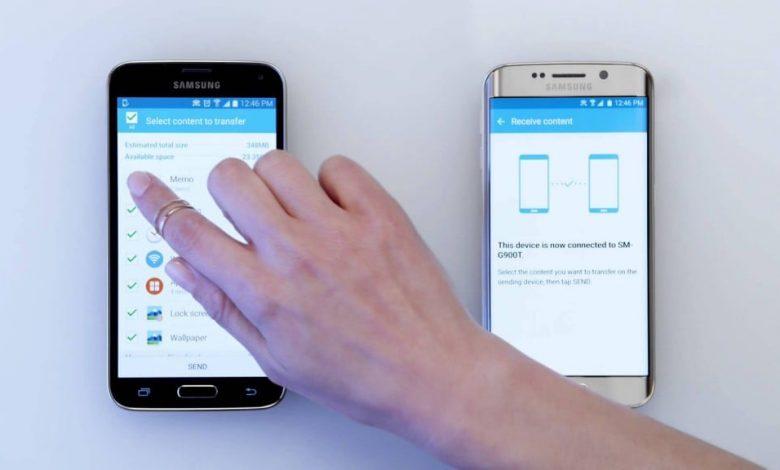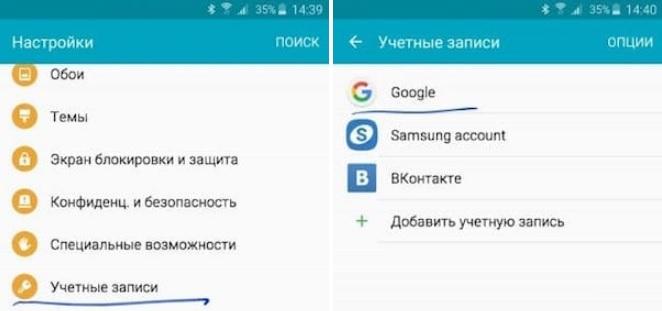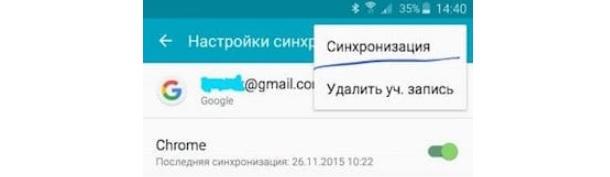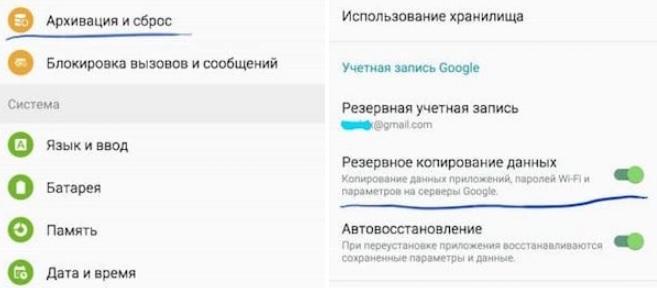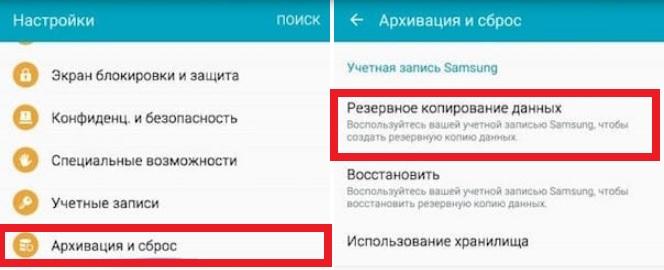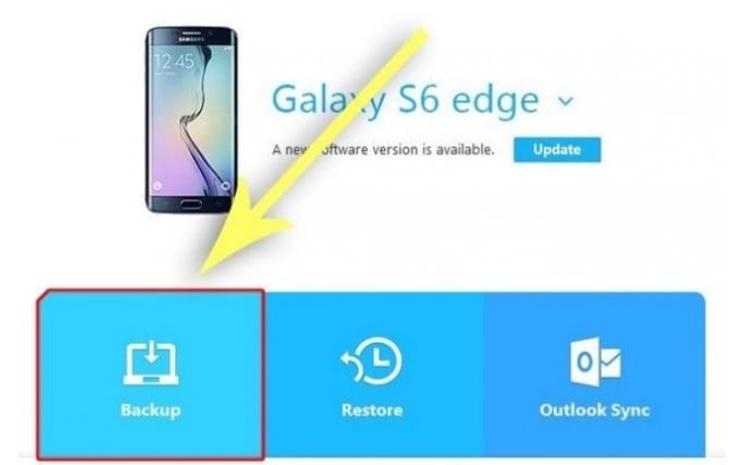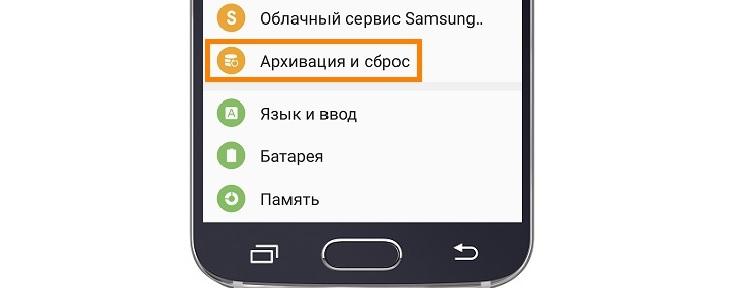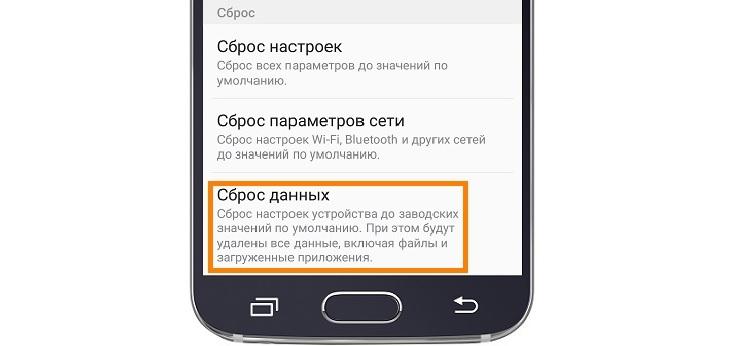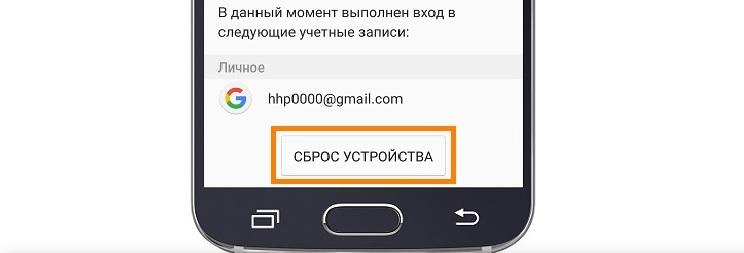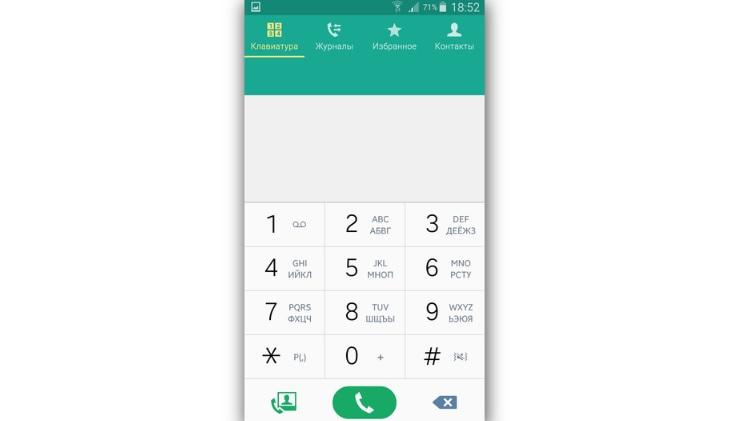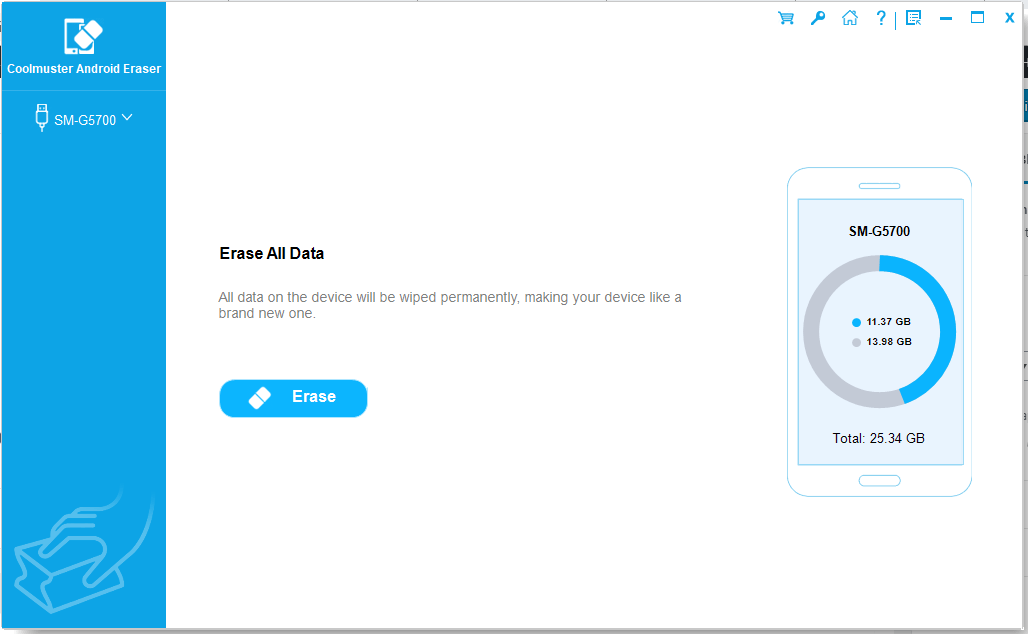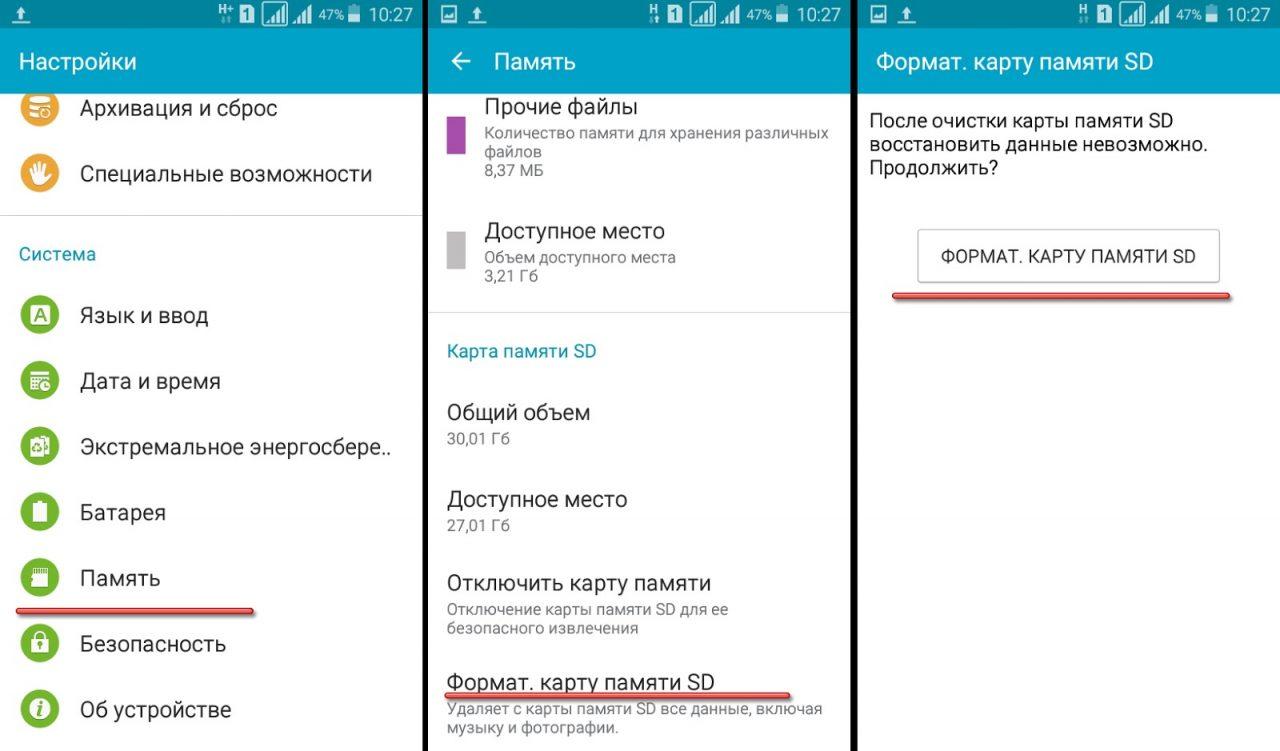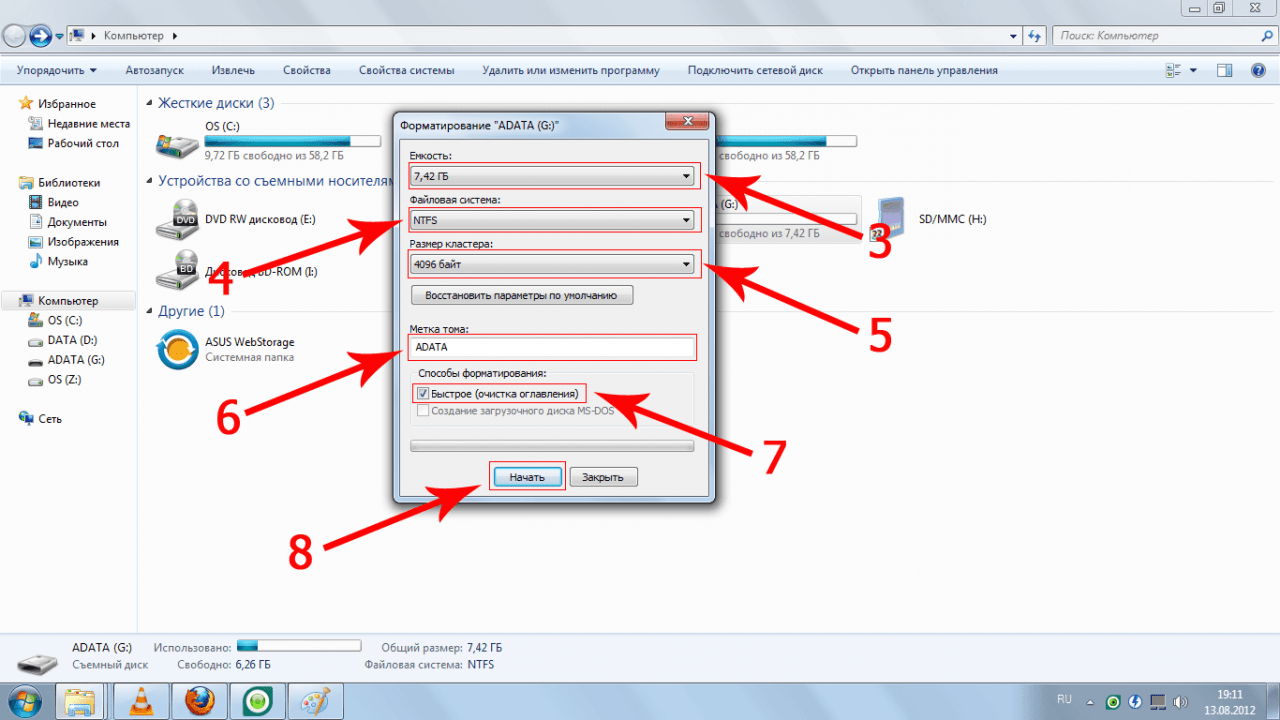Каждый владелец мобильного устройства заинтересован в том, чтобы периодически проводить техническое обслуживание. Для многих данный процесс ограничивается лишь чисткой от пыли. Но есть и другие действия, позволяющие держать смартфон в надлежащем виде.
- Что такое форматирование телефона, и когда следует делать
- Как подготовиться к форматированию смартфона
- 1. Как отформатировать телефон Самсунг через меню
- 2. Как отформатировать телефон Андроид с помощью сервисной комбинации
- 3. Форматирование с помощью Recovery Mode
- 4. Форматирование через Hard Reset
- Как форматировать карту памяти телефона Андроид
- Как часто можно и нужно форматировать телефон Самсунг
- Если что-то пошло не так
Что такое форматирование телефона, и когда следует делать
Наверняка многие слышали о таком понятии, как форматирование. Но все ли знают, что оно обозначает? Вообще, форматирование – это термин, который применяется к внешним накопителям. Форматировать флешку или карту памяти – значит привести ее к определенному формату. При выполнении операции стираются все данные, которые ранее хранились на накопителе.
Также некоторые пользователи применяют понятие форматирования к смартфону. Но мобильный девайс нельзя привести к определенному формату. Файловая система всегда функционирует в едином режиме. Поэтому, когда речь заходит о форматировании Самсунга, владелец подразумевает сброс до заводских настроек. Это похожая операция, после которой с девайса тоже удаляются все данные.
Если сброс настроек не позволяет изменить формат файловой системы, то для чего он нужен? Чтобы ответить на этот вопрос, приведем несколько причин, когда откат данных будет необходим:
- перепродажа смартфона;
- подготовка к установке новой прошивки;
- устранение сбоев;
- повышение производительности;
- быстрая очистка хранилища.
Получается, что форматирование или сброс настроек – очень важный процесс, который помогает во многих сценариях. Владельца может испугать очистка данных, однако есть несколько надежных способов избежать потери файлов. Подробнее об этом расскажем позже, а пока сосредоточимся на основных причинах форматирования.
В случае перепродажи Самсунга сброс настроек будет полезен, так как вряд ли текущий хозяин захочет, чтобы новый владелец получит доступ к его файлам. Удалять каждую фотографию или приложение по отдельности – долго. А сброс настроек позволяет справиться с задачей практически моментально.
Если выполнить форматирование телефона Samsung, то восстановить файлы не получится даже при помощи специальных программ.
Кроме того, сброс заводских настроек крайне необходим, если хозяин девайса обновляет прошивку. Все производители, включая Самсунг, рекомендуют перед установкой обновлений форматировать смартфон. Это минимизирует риски возникновения сбоев при использовании устройства.
Наконец, откат настроек помогает увеличить производительность гаджета и ликвидировать вылеты из приложений. Обязательно выполняйте форматирование, но перед этим не забывайте о прохождении подготовительного этапа.
Как подготовиться к форматированию смартфона
Главный страх при форматировании устройства – потеря файлов. Именно этот довод отпугивает большинство пользователей от сброса настроек. Но люди зря переживают, поскольку есть достаточное количество способов сохранить данные, и при этом выполнить откат в полном объеме.
Если форматирование выполняется с целью перепродажи устройства, а на руках уже есть новый смартфон, данные можно сразу перенести на другой гаджет.
Расположите устройства в непосредственной близости друг от друга. Запустите новый смартфон, подключите его к Wi-Fi и нажмите кнопку миграции данных. Благодаря беспроводной сети, файлы достаточно быстро перенесутся на второй девайс. Точная скорость переноса зависит от разных факторов, включая стабильность интернета и объем данных.
Когда форматирование требуется для устранение проблем при работе, необходимо создать резервную копию. Бэкап делается разными способами. Рассмотрим каждый вариант более подробно и начнем с основного:
- Откройте настройки Самсунга.
- Перейдите в раздел «Учетные записи».
- Авторизуйтесь в аккаунте Гугл.
- Подтвердите синхронизацию.
- Вернитесь в начальное меню настроек.
- Откройте раздел «Архивация и сброс».
- Активируйте ползунок «Резервное копирование данных» напротив параметров Google-аккаунта.
Выполнив эти действия, вы обезопасите себя от потери файлов. После подключения к интернету автоматически будет создан бэкап, который получится восстановить в любой момент.
Файл резервной копии заливается на облачное хранилище Google Drive. Поэтому следует убедиться, хватает ли там места для всех данных.
Еще один стандартный способ подразумевает использование резервного копирования Самсунг. В таком случае бэкап будет залит на фирменное облако компании. Пункт для активации резервной копии также располагается в разделе «Архивация и сброс».
Помимо стандартных способов создания резервной копии можно воспользоваться и альтернативными через специальный софт. В качестве примера предлагаем рассмотреть программу Samsung Switch. Ее необходимо установить на компьютер, а затем подключить смартфон к ПК, используя USB-кабель. В меню приложения будет доступен пункт «Backup», который отвечает за создание резервной копии.
Можно выбрать и довольно топорный способ, переместив на время все файлы в память другого устройства (компьютера). После форматирования останется лишь перекинуть их обратно. Но такой метод копирования не предусматривает создание бэкапа паролей и записей из телефонной книги. Так что к нему следует прибегать, если на облачном хранилище недостаточно места для полноценной резервной копии.
Наконец, перед форматированием Самсунга рекомендуется переписать все логины и пароли от учетных записей. Даже при создании бэкапа есть вероятность того, что некоторые из них потеряются.
1. Как отформатировать телефон Самсунг через меню
Теперь обратимся к самому главному, а именно к инструкции по выполнению операции. Сброс настроек можно осуществить разными способами, но основным методом остается использование встроенного интерфейса Samsung.
Даже у новичка не возникнет проблем с форматированием смартфона. Ведь понадобится осуществить лишь несколько простых шагов:
- Открыть настройки устройства.
- Перейти в раздел «Архивация и сброс».
- Нажать кнопку «Сброс данных».
- Подтвердить выполнение операции.
После этого мобильное устройство вернется к исходному состоянию. То есть пользователю придется заново проходить авторизацию на сервисах, а при необходимости можно будет восстановить резервную копию.
Если требуется стереть только информацию об используемых аккаунтах, то используйте кнопку «Сброс настроек», а не «Сброс данных».
2. Как отформатировать телефон Андроид с помощью сервисной комбинации
В отличие от многих производителей, Samsung задает для своих смартфонов специальную комбинацию символов, которая помогает осуществить форматирование. С одной стороны, это хорошо, поскольку откатить данные можно даже в случае, если приложение настроек вылетает. С другой – можно случайно ввести те же символы и случайно форматировать девайс. Впрочем, вероятность этого очень маленькая.
Для сброса настроек используются следующие команды:
- *2767*2878# – удаление контактов и параметров учетной записи.
- *2767*3855# – удаление всех данных, включая файлы фото и видео.
Выбрав необходимую комбинацию, ее следует ввести через номеронабиратель, а затем нажать кнопку вызова.
Подтверждением того, что операция выполнена успешно, станет сообщение на экране. После этого смартфон станет, как новый.
3. Форматирование с помощью Recovery Mode
Рекавери – это инженерное меню, которые не доступно пользователю по умолчанию. Догадаться, как в него войти, новичку достаточно сложно. Однако, активация специфического режима происходит легко и без проблем.
Для сброса настроек следуйте инструкции:
- Выключите смартфон.
- Зажмите кнопки «Домой» и увеличения громкости, а также клавишу питания.
- После появления надписи с названием модели отпустите кнопку питания, но остальные клавиши продолжайте держать.
- В открывшемся меню перемещайтесь качелькой громкости и выберете пункт «Wipe data/factory reset».
- Подтвердите сброс настроек нажатием кнопки питания.
- Дождитесь окончания процесса.
Перед владельцем смартфона Самсунг наверняка встанет вопрос, а зачем вообще сбрасывать настройки через рекавери, если есть стандартный способ. Дело в том, что старые устройства, которые сильно тормозят, не позволяют выполнить операцию привычными средствами. Инженерное меню приходит на помощь.
Через Recovery Mode также можно создать резервную копию или обновить прошивку.
4. Форматирование через Hard Reset
Если ни один из обозначенных ранее способов не удалось воплотить в жизнь, воспользуйтесь альтернативным вариантом. При сбросе через Hard Reset понадобится компьютер с заранее установленным приложением. Здесь можно обратиться к помощи Samsung Switch. Данная программа ранее использовалась для создания резервной копии. Но пункт «Restore» позволяет осуществить форматирование.
Помимо стандартного софта существует масса дополнительных программ. Например, Android Data Eraser.
Для этой утилиты действует следующая инструкция:
- Подключите смартфон к ПК.
- Откройте прогу.
- В разделе «Очистить данные» нажмите кнопку «Стереть».
- Дождитесь окончания выполнения операции.
Всего через пару минут настройки устройства будут сброшены. После отключения от ПК и последующего запуска смартфона понадобится заново зарегистрировать аккаунт или пройти авторизацию.
Как форматировать карту памяти телефона Андроид
В материале уже упоминалось, что форматирование – это термин, который применяется прежде всего к картам памяти. В отличие от сброса настроек смартфона, внешний носитель нужно привести к определенному формату.
Самый удобный способ форматирования осуществляется через настройки смартфона Самсунг. Достаточно перейти в раздел «Память» и нажать кнопку «Формат. Карту памяти».
После этого с нее удалятся все данные, которые невозможно будет восстановить.
К сожалению, на смартфоне нельзя изменить формат карты. Производится только удаление файлов. Для изменения данного показателя понадобится компьютер:
- Подключите носитель к ПК.
- Откройте «Мой компьютер».
- Нажмите правой кнопкой мыши по иконке накопителя.
- Выберете параметр «Форматирование».
- Укажите интересующий формат.
- Нажмите кнопку «Начать».
За 2-3 минуты карта памяти будет приведена к исходному виду.
Формат NTFS не поддерживается смартфонами Samsung. Поэтому рекомендуется форматировать флешку под FAT32.
Как часто можно и нужно форматировать телефон Самсунг
Форматирование является одним из способов произвести обслуживание смартфона. Но следует ли выполнять операцию часто. Возможно, сброс настроек стоит оставить на потом?





Если что-то пошло не так
Сброс настроек смартфона или его форматирование не вызывает серьезных проблем у пользователя. Ведь хозяину смартфона достаточно потратить всего несколько минут времени и нажать пару кнопок. Тем не менее, у некоторых все равно появляются сложности.
Если не удается сбросить настройки стандартным способом, то следует попробовать альтернативный вариант. Чаще всего проблемы возникают при форматировании через Recovery Mode. Но здесь, скорее всего, сам пользователь допускает ошибку. Обратите внимание, что кнопки для попадания в инженерное меню нужно удерживать 10-15 секунд.